Çift SIM’in ESIM – Apple Yardımı (CA) ile kullanımı, iPhone ESM’nin Kelimeleri – Apple Yardımı (CA)
İPhone ESM hakkında
Contents
- 1 İPhone ESM hakkında
- 1.1 Bir ESIM kartla Çift SIM kullanımı
- 1.2 Çift Sim Nasıl Kullanılır?
- 1.3 Neye ihtiyacın var
- 1.4 İPhone’unuzda başka bir hücre paketi yapılandırın
- 1.5 Aramalar, mesajlar ve veriler için iki telefon numarası kullanın
- 1.6 İPhone ESIM hakkında
- 1.7 İPhone’da ESIM nedir?
- 1.8 Neye ihtiyacın var
- 1.9 İPhone’da bir ESIM yapılandırın
- 1.10 İPhone’da operatör tarafından ESIM aktivasyonunu kullanın
- 1.11 İPhone’a Hızlı ESIM transferi kullanın
- 1.12 Bir QR kodunu karıştırın veya operatörün uygulamasını kullanın
- 1.13 Gerekirse ESM’den SASM bilgileri
- 1.14 Daha fazla bilgi edin
- 1.15 İPhone’un ESIM’si hakkında
- 1.16 İPhone’un ESIM’si nedir ?
- 1.17 Gerekli unsurlar
- 1.18 İPhone’da bir ESIM nasıl yapılandırılır
- 1.19 İPhone’da ESIM taşıyıcı aktivasyonunu (ESIM’in operatör tarafından aktivasyonu) kullanın
- 1.20 İPhone’da ESIM Hızlı Aktarım İşlevini (ESM’nin Hızlı Aktarımı) kullanın
- 1.21 Bir QR kodu tarayın veya bir operatör uygulaması kullanın
- 1.22 Gerekirse ESIM bilgilerini manuel olarak girin
- 1.23 Ek Bilgiler
Amerika Birleşik Devletleri’nde bir iPhone 14 modeli satın aldıysanız, iPhone’unuz bir ESIM kartıyla etkinleştirilecektir. ESIM kartınızı operatörün ESIM hizmetlerini, ESIM’in hızlı aktarımını veya başka bir aktivasyon yöntemini kullanarak etkinleştirmek için iPhone’unuzu açın ve ekranda görüntülenen talimatları izleyin.
Bir ESIM kartla Çift SIM kullanımı
ESIM kartı, fiziksel bir Nano-SIM kartı kullanmak zorunda kalmadan operatörünüzle bir hücre paketi kullanmanızı sağlayan dijital bir SIM karttır. Çift SIM’i nasıl yapılandıracağınızı ve kullanacağınızı öğrenin. 1
Çift Sim Nasıl Kullanılır?
- İşiniz için bir numara ve özel aramalarınız için başka bir numara kullanın.
- Yurtdışına seyahat ederken yerel bir veri paketi ekleyin.
- Ses -Over ve ayrı bir veri paketi kullanın.
Sesli çağrılar ve FaceTime yapabilir ve alabilir ve iki telefon numaranızla IMessage ile SMS ve MMS şeklinde mesaj gönderebilir ve alabilirsiniz. 2 İPhone’unuz yalnızca aynı anda tek bir mobil veri ağına bağlanabilir.
İPhone 12, iPhone 12 Mini, iPhone 12 Pro veya iPhone 12 Pro Max’te iki SIM kart ile 5G kullanmak istiyorsanız, iOS 14’ü kullandığınızdan emin olun.5 veya daha sonraki bir sürüm.
Neye ihtiyacın var
- İOS 12 altında çalışan bir iPhone XS, iPhone XS Max, iPhone XR veya sonraki model.1 veya sonra
- ESIM hizmetini sunan bir mobil operatör
İki farklı operatör kullanmak istiyorsanız, iPhone’unuzun kilidini açmanız gerekir. Telefonunuz kilitliyse, aynı operatörden iki paket kullanmalısınız. İlk SIM kartınız bir CDMA operatörü tarafından size gönderildiyse, ikinci kartınız bu tür ağları desteklemez. Daha fazlasını öğrenmek için operatörünüzle iletişime geçin.
Bir profesyonel veya iş mobil planınız varsa, bu özelliğin halledileceğini öğrenmek için şirketinizin yöneticisiyle birlikte bulun.
- İPhone’unuzda başka bir hücre paketi yapılandırın
- İki telefon numarası kullanın
- Double Sim’in Devlet İkonları hakkında daha fazla bilgi edinin
- Mobil veri numaranızı değiştirin
- Mobil Veri Ayarlarını Yönetin
- ESIM’i sil
İPhone’unuzda başka bir hücre paketi yapılandırın
ESIM kartlarını destekleyen tüm iPhone modelleri, birkaç ESIM kartı ile donatılabilir ve aynı anda iki SIM aktif olan Double Sim’i kullanabilir.
Çift SIM’i fiziksel bir SIM kart ve ESIM kart kullanarak kullanabilirsiniz. İPhone 13 modelleri ve sonraki modeller de iki aktif ESIM’i destekliyor. Fiziksel SIM kartı olmayan iPhone modelleri iki aktif ESIM’i desteklemek.

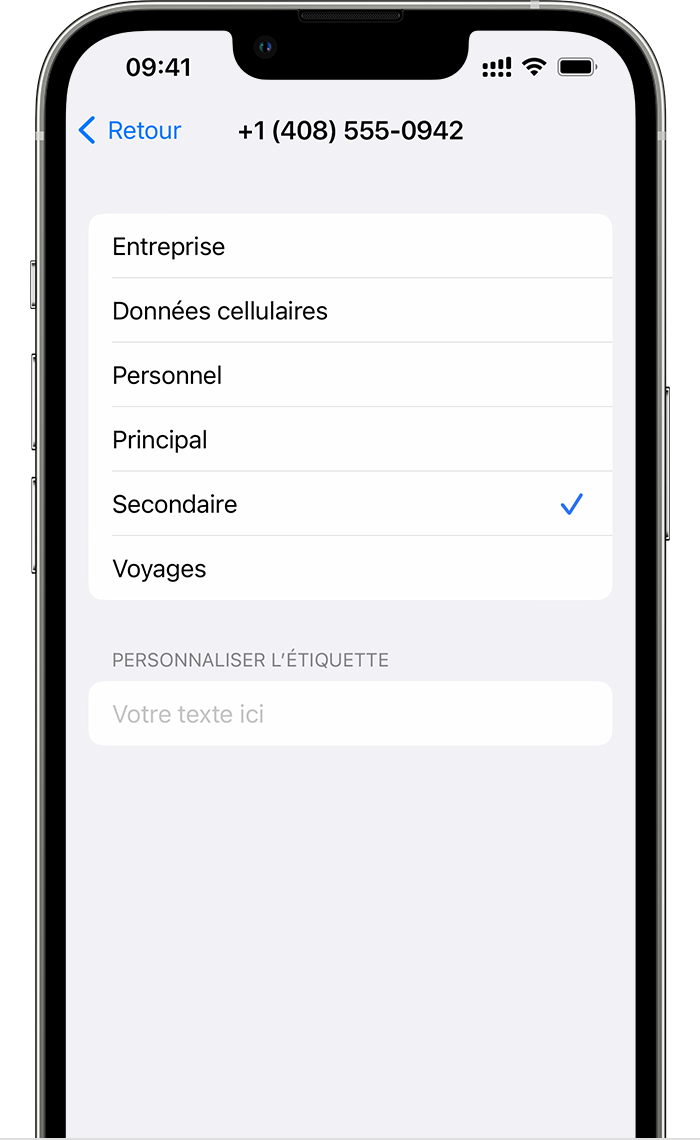
Paketlerinizi adlandırın
Bir saniyeyi etkinleştirdikten sonra iki paketinizin her birine bir etiket atayın. Örneğin bir “profesyonel” ve diğer “personeli” adlandırabilirsiniz.
Bu etiketler, arama yapmak ve almak için kullanılacak telefon numarasını seçmenize ve mesaj göndermenize veya almak için bir sınır tanımlamanıza ve kişileriniz için kullanılacak telefon numarasını tanımlamanıza izin verecektir.
Fikrinizi değiştirirseniz, ayarlara gidin, hücresel ağa veya mobil verilere dokunun, o zaman adını değiştirmek istediğiniz pakete karşılık gelen sayıya dokunun. Hücre paketinin etiketine dokunun ve yeni bir etiket seçin veya kişiselleştirilmiş bir etiket girin.

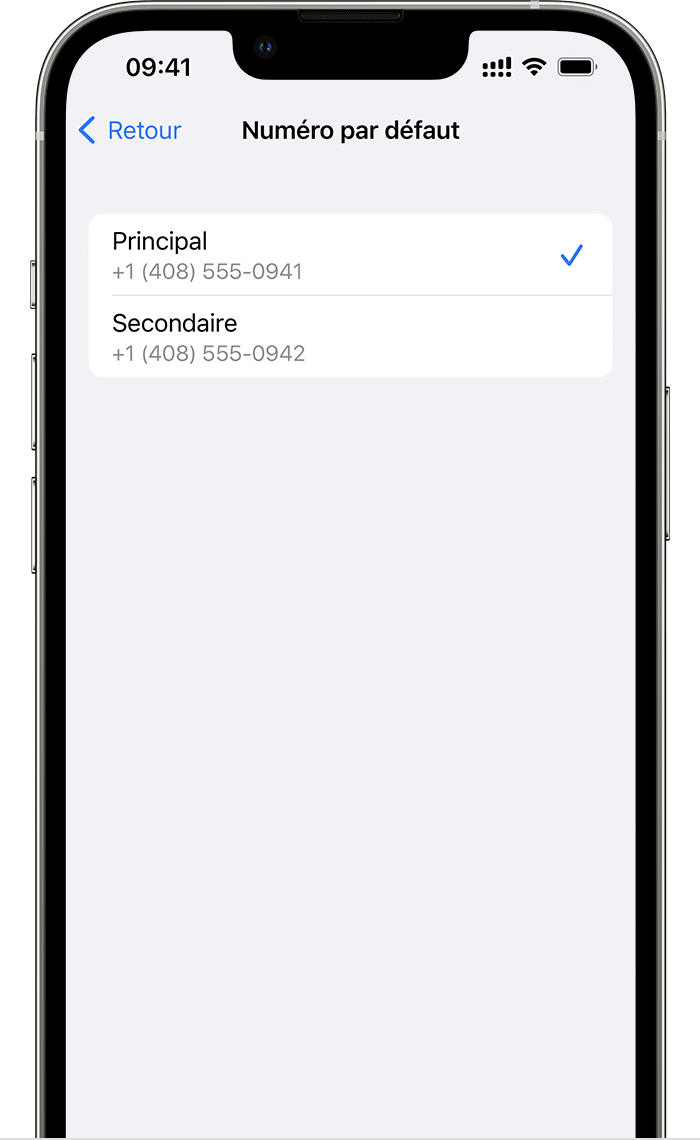
Varsayılan telefon numaranızı tanımlayın
Arama yaptığınızda kullanılacak bir numara seçin veya iletişim uygulamalarınızda kaydedilmeyen bir kişiye mesaj gönderin. IMessage ve Facetime için kullanmak istediğiniz hücre planlarını seçin. Numaralardan birini veya her ikisini de seçebilirsiniz.
Bu ekranda, bir varsayılan telefon numarası veya yalnızca hücresel veriler için kullanılacak numara seçin. Diğer numara o zaman varsayılan numaranız olacaktır. İPhone’unuzun iki paketinizin hücresel verilerini kullanmasını istiyorsanız, ağın kapsamına ve kullanılabilirliğine bağlı olarak, seçeneği etkinleştirin, hücresel verilerin permütasyonuna izin verir.

Aramalar, mesajlar ve veriler için iki telefon numarası kullanın
Artık iPhone’unuzda iki telefon numarası yapılandırıldığına göre, bunları nasıl kullanacağınız:

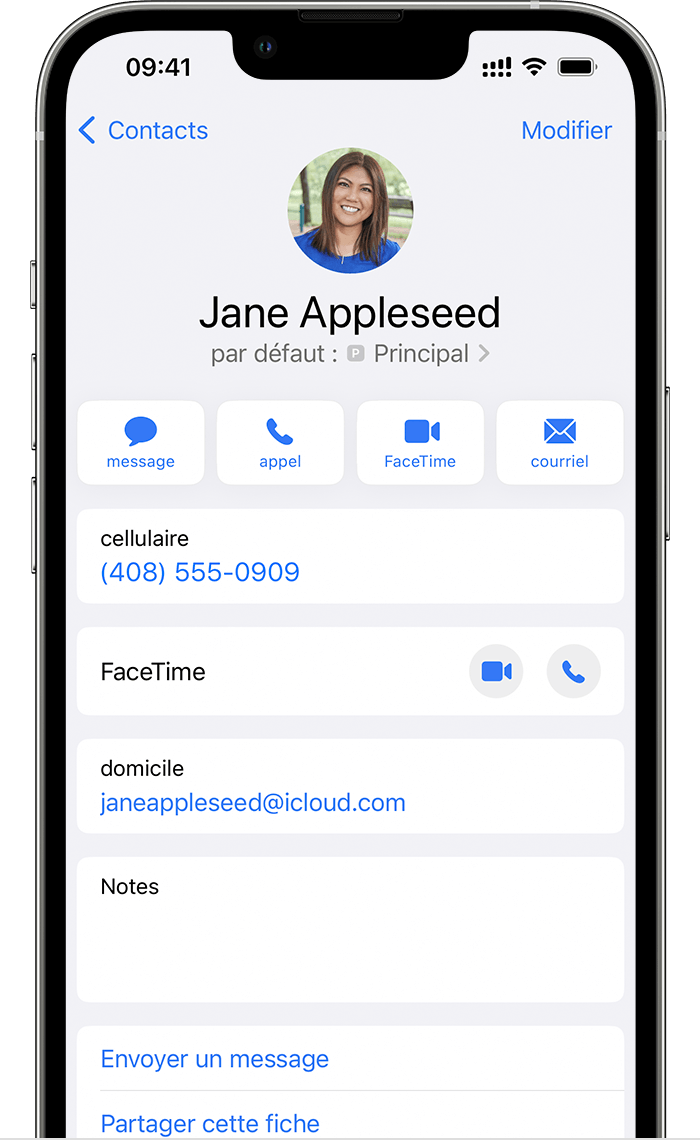
İPhone’unuz kullanılacak numarayı hatırlamasına izin verin
Kişilerinizden birini her aradığınızda kullanmak için numarayı seçmek zorunda değilsiniz. İPhone’unuz, varsayılan olarak bu kişiyi en son aradığınızda kullanılan numarayı kullanır. Henüz bu kişiyi aramadıysanız, iPhone’unuz varsayılan numaranızı kullanır. Belirli bir kişi ile hangi numaranın kullanılacağını da gösterebilirsiniz. Aşağıdaki gibi ilerleyin:
- Kişiye Dokun.
- Favori hücre paketine dokunun.
- Bu kişiyle kullanmak için numaraya dokunun.

Arama yap ve al
İki telefon numaranızla telefon görüşmeleri yapabilir ve alabilirsiniz.
Diğer telefon numaranızın operatörü Wi-Fi çağrılarını desteklerse, bir çağrı devam ederken gelen aramaları diğer numaranızdaki cevaplayabilirsiniz. Hücresel veriler için belirlenmemiş bir satırda iletişim halindeyken, diğer satırınızda gelen çağrılar almak için hücresel verilerin permütasyonunu etkinleştirmelisiniz. Aramayı görmezden gelirseniz ve operatörünüze sesli mesaj yapılandırdıysanız, kaçırılan bir arama bildirimi alırsınız ve çağrı sesli mesajınıza yönlendirilir. Operatörünüzün Wi-Fi çağrılarını destekleyip desteklemediğini kontrol edin ve veri tedarikçinizin ek maliyetleri veya hücresel veri kullanım maliyetlerini uyguladığını kontrol edin.
İletişim içindeyseniz ve diğer satırınız için “hizmet yok” mesajı görüntülenirse, bu operatörünüzün Wi-Fi çağrılarını desteklemediğini veya bu işlevselliği etkinleştirmediğinizi gösterir. 3 Bu aynı zamanda seçeneğin hücresel verilerin permütasyonuna izin verdiği anlamına gelebilir. Zaten çevrimiçi iseniz, diğer telefon numaranızdaki gelen aramalar, operatörünüze yapılandırmanız koşuluyla sesli mesaja yönlendirilir. 4 Ancak, ikincil numaranızdaki kaçırılan çağrı için bir bildirim almayacaksınız. İştah çağrı işlevselliği, aynı telefon numarasında gelen çağrılar için çalışır. Önemli bir çağrıyı kaçırmamak için çağrı yönlendirmesini etkinleştirebilir ve tüm çağrıları bir numaradan diğerine yönlendirebilirsiniz. Bu özellik sunulup sunulmadığını ve ek maliyetler geçerli olup olmadığını kontrol edin.
İPhone ESIM hakkında
Bir ESIM’in ne olduğunu, iPhone’unuzda bir ESIM’in nasıl yapılandırılacağını ve fiziksel bir SIM kartın bir ESIM’e nasıl aktarılacağını öğrenin.
İPhone’da ESIM nedir?
ESIM, fiziksel bir SIM kart kullanmak zorunda kalmadan operatörünüzle bir hücre paketini etkinleştirmenizi sağlayan standart bir dijital SIM karttır. Bir iPhone’a sekiz veya daha fazla kartı yükleyebilir ve aynı anda iki telefon numarası kullanabilirsiniz.
Neye ihtiyacın var
- iPhone Xs, iPhone XS Max veya iPhone XR veya sonraki model
- ESIM’i destekleyen bir mobil operatör veya bir dünya servis sağlayıcısı bulun
- Yeni iPhone’unuz bir Wi-Fi ağına bağlanmalıdır*.
İPhone’da ESIM Continental China’da sunulmuyor. Hong Kong ve Macao’da bazı iPhone modellerinin bir ESIM kartı var. Hong Kong ve Macao’da Continental Çin’de iki Nano-Sim kartı ile Double Sim’in kullanımı hakkında daha fazla bilgi edinin. Ön ödemeli veri paketleri satın almak için ESIM kullanmak isteyen Continental Çin’de seyahat eden insanlar için, birçok dünya servis sağlayıcısı bu seçeneği sunar.
* ESIM kartlı iPhone 14 modelleri yalnızca Wi-Fi ağı olmadan etkinleştirilebilir.

İPhone’da bir ESIM yapılandırın
ESIM’inizi yapılandırmak için iPhone’unuzu açın ve ekranda görüntülenen talimatları izleyin.
Operatörünüz ESIM hizmetlerini veya ESIM veri aktarımını destekliyorsa iPhone’unuzu yapılandırırken ESIM kartınızı etkinleştirebilirsiniz. Operatör ESIM hizmetleri sunarsa, satın aldığınızda iPhone’unuza bir ESIM kart atar. ESIM Hızlı Aktarım Hizmeti, operatörle iletişime geçmek zorunda kalmadan SIM verilerini eski iPhone’unuzdan yeni iPhone’unuza aktarmanıza olanak tanır. İki yöntem, iPhone’unuzu açarak ve ekranda görünen talimatları izleyerek yapılandırma sırasında ESIM kartınızı etkinleştirmenizi sağlar.
Bir ESIM kartı eklemek veya aktarmak için bu seçenekleri daha sonra da kullanabilirsiniz. Bu seçenekler mevcut değilse, bir QR kodu veya iPhone uygulaması kullanarak ESIM kartınızı etkinleştirmek için operatörünüzle iletişime geçin.
Amerika Birleşik Devletleri’nde bir iPhone 14 modeli satın aldıysanız, iPhone’unuz bir ESIM kartıyla etkinleştirilecektir. ESIM kartınızı operatörün ESIM hizmetlerini, ESIM’in hızlı aktarımını veya başka bir aktivasyon yöntemini kullanarak etkinleştirmek için iPhone’unuzu açın ve ekranda görüntülenen talimatları izleyin.

İPhone’da operatör tarafından ESIM aktivasyonunu kullanın
Bazı dünya operatörleri ve servis sağlayıcıları, yapılandırmayı basitleştirmek için iPhone’unuza yeni bir ESIM atayabilir. Genellikle bu, hücre paketinizin ayrıntılarını sağlayarak, Amerika Birleşik Devletleri’ndeki bir Apple Store’da veya bir operatörden operatör tarafından bağlı bir iPhone satın aldığınızda olur. Satın alırken iPhone’unuza bir ESIM kartı verildiyse, açın ve ESIM’inizi etkinleştirmek için ekranda görüntülenen talimatları izleyin.
İPhone’a (örneğin bir Android telefondan) giderseniz, telefon numaranızı operatör etkinleştirme sistemi aracılığıyla veya operatörünüz tarafından sağlanan QR kodunun taranması yoluyla telefon numaranızı iPhone’unuza aktarmak için operatörünüzle iletişime geçin.
İPhone’unuzu yapılandırdıktan sonra ESIM kartı almak için operatörünüzle iletişime geçtiyseniz ve operatör tarafından ESIM etkinleştirme yapılandırıldı, şu adımları izleyin:
- Görüntülendiğinde hazır olan Hücresel Paket Bildirimi’ne dokunun.
- Ayarlama uygulamasında, yüklü bir hücre paketine dokunun.
- Ekranın altındaki devam edin.
- Hücresel ağa iyi bağlı olup olmadığını kontrol etmek için iPhone’unuzu arayın. Arayamıyorsanız, operatörünüze başvurun.
- Etkinleştirdiğiniz paket, fiziksel SIM kartınızdaki olanı değiştirirse, kaldırın. Sonra iPhone’unuzu yeniden başlatın.

İPhone’a Hızlı ESIM transferi kullanın
Bazı operatörler, SIM verilerini eski iPhone’unuzdan yeni iPhone’unuza aktarmanıza izin vermenize izin verir. Mevcut fiziksel SIM kartınızı bir ESIM kartına da dönüştürebilirsiniz.
Mevcut iPhone’unuza erişiminiz yoksa, ESIM’inizi aktarmak için operatörünüze başvurun.
İPhone’unuzun yapılandırılması sırasında SIM’inizi aktarmanız istenirse, verilerinizi fiziksel SIM kartınızdan bir ESIM’e aktarmak için ekranda görüntülenen talimatları izleyin. Birden fazla SIM’i yeni iPhone’unuza aktarmanız gerekiyorsa, aşağıdaki adımları izleyerek diğer SIM’lerinizi aktarın.

Yapılandırma işleminden sonra SIM Fiziksel Kart veya ESIM’i önceki iPhone’unuzdan yeni iPhone’unuza aktarın
- Yeni iPhone’unuzda Ayarlar> Hücresel Ağ> Hücre Paketi Ekle.
- Başka bir cihazdan aktarılacak bir hücre planı seçin. Bir sayı listesi görmüyorsanız, “başka bir cihazdan aktarmaya” dokunun. İki cihazın iOS 16 veya sonraki sürümüne sahip olması gerekir.
- Aktarımı onaylamak için eski iPhone’unuzda talimatlar olup olmadığına bakın. Onaylamak için, “Transfer” e dokunun veya bir doğrulama kodu istenirse, yeni iPhone’unuzda görünen kodu girin.
- Yeni iPhone’unuzda hücre paketinin etkinleştirilmesine kadar bekleyin. Yeni iPhone’unuzdaki hücre paketini etkinleştirirken eski SIM kartınız devre dışı bırakıldı.
- Banner bitirirse, hücre paketinin yapılandırması yeni iPhone’unuzda görüntülenir, dokunun. Daha sonra ESIM kartınızı aktarmak için servis sağlayıcınızın web sayfasına yönlendirilirsiniz. Yardıma ihtiyacınız varsa, operatörünüzle iletişime geçin.
Fiziksel bir sim’i aynı iPhone’da bir ESIM’e dönüştürün
Operatörünüz bu seçeneği desteklemiyorsa, aynı iPhone’daki bir ESIM’e fiziksel bir SIM dönüştürebilirsiniz. Aşağıdaki gibi ilerleyin:
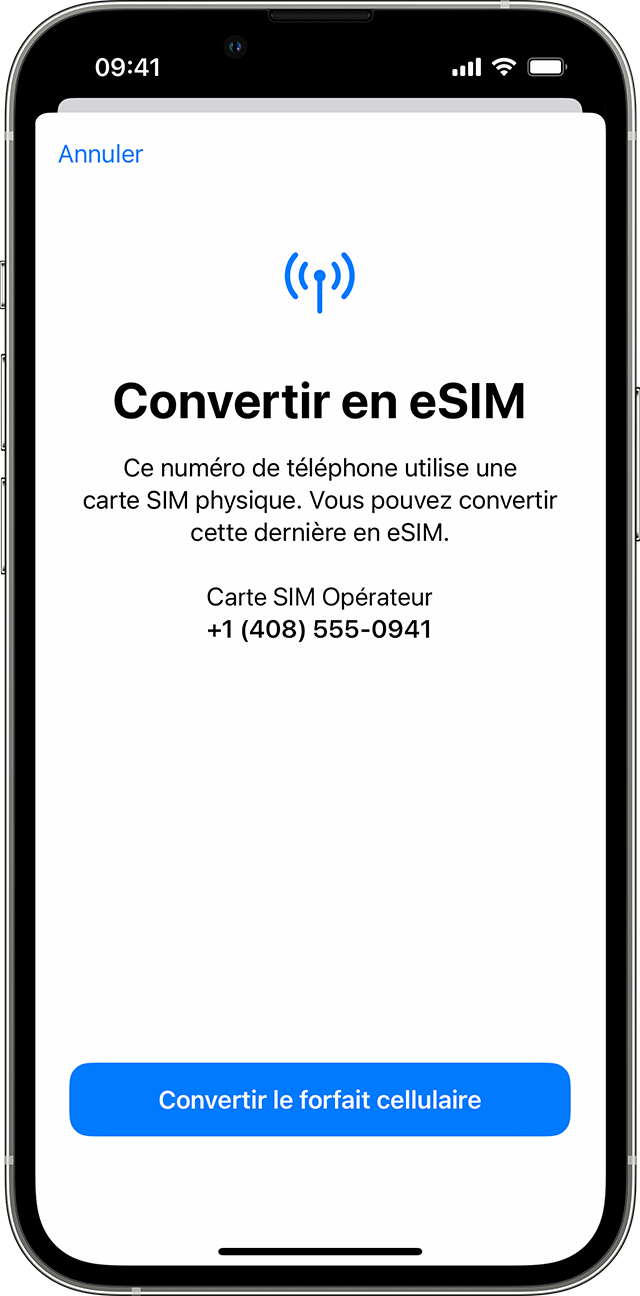
- İPhone’unuzda erişim ayarları> Hücresel Ağ.
- ESIM’e Dönüştürün Dokun.
“ESIM’i dönüştürmek” i görmüyorsanız, bu operatörünüzün bu seçeneği desteklemediği anlamına gelir. Telefon numaranızı fiziksel SIM’inizden Operatör Aktivasyon Sistemi aracılığıyla veya QR kodunun taranması yoluyla aktarmak için operatörünüzle iletişime geçin. - Hücre paketini dönüştürün.
- ESIM’e Dönüştürün Dokun.
- ESIM kartınızın etkinleştirilmesini bekleyin. Eski SIM kartınız, hücre paketinin iPhone’unuzda etkinleştirildiği andan itibaren devre dışı bırakıldı.
- Fiziksel SIM kartı iPhone’unuzdan kaldırın. Sonra iPhone’unuzu yeniden başlatın.
Bir QR kodunu karıştırın veya operatörün uygulamasını kullanın
Operatörünüz ESIM aktivasyonunu veya ESIM hızlı aktarımı desteklemiyorsa, bunun yerine operatörünüz tarafından sağlanan QR kodunu tarayabilirsiniz.
İPhone’unuzun yapılandırması sırasında ESIM’inizi etkinleştirmek için:
- “Cihazı Yapılandırma” ekranında “QR kodu kullanın”.
- Ekrandaki talimatları izleyin.
İPhone’unuzu yapılandırdıktan sonra ESM’yi etkinleştirmek için bir QR kodu almak için operatörünüze başvurun. Ardından aşağıdaki adımları izleyin:
- Kamera uygulamasını açın ve QR kodunuzu tarayın.
- Görüntülendiğinde tespit edilen hücresel paket bildirimine dokunun.
- Ekranın altındaki devam edin.
- Bir Hücre Paketi Ekle.
ESIM’i etkinleştirmek için bir onay kodu istenirse, operatörünüz tarafından sağlanan numarayı girin.
Operatörünüz uygulama ile ESIM aktivasyonunu destekliyorsa, operatörünüzün uygulamasını App Store’a indirin ve talimatları izleyin.

Gerekirse ESM’den SASM bilgileri
- Girmeniz gereken ESIM ayrıntılarını almak için operatörünüze başvurun.
- Erişim Ayarlamaları.
- Hücre ağına veya mobil verilere dokun.
- Bir Hücre Paketi Ekle.
- İPhone ekranınızın altındaki “Bilgi Manuel Gir”.

Daha fazla bilgi edin
- Bir ESIM yapılandıramıyorsanız.
- Gerekirse, esiminizi silin.
- ESIM ile Çift SIM kart kullanımı hakkında daha fazla bilgi edinin.
- ESIM hizmeti sunan mobil operatörleri ve dünya servis sağlayıcılarını bulun.
- İPhone’unuzla yurtdışında bir gezi sırasında bir ESIM kullanın.
İPhone’un ESIM’si hakkında
Bir ESIM’in ne olduğunu, iPhone’unuzda bir ESIM’in nasıl yapılandırılacağını ve fiziksel bir SIM kartı nasıl ESIM’e dönüştüreceğinizi öğrenin.
İPhone’un ESIM’si nedir ?
ESIM, fiziksel bir SIM kart kullanmak zorunda kalmadan operatörünüzle bir mobil paketi etkinleştirmenizi sağlayan standart bir dijital SIM karttır. Bir iPhone’a sekiz veya daha fazlasını yükleyebilir ve aynı anda iki telefon numarası kullanabilirsiniz.
Gerekli unsurlar
- iPhone Xs, iPhone XS Max veya iPhone XR veya sonraki model
- ESIM’i destekleyen bir mobil operatör veya bir dünya servis sağlayıcısı
- Yeni iPhone’unuz bir Wi-Fi ağına bağlanmalıdır*.
İPhone’da ESIM Continental China’da sunulmuyor. Hong Kong ve Macao’da bazı iPhone modelleri bir ESIM ile donatılmıştır. Continental China, Hong Kong ve Macao’da iki Nano-SIM kartı ile Double Sim’i nasıl kullanacağınızı öğrenin. Birçok dünya servis sağlayıcısı, bir ESIM kullanmak isteyen Continental Çin’i ziyaret eden gezginler için ön ödemeli veri paketleri sunmaktadır.
* İPhone modelleri 14 % 100 ESIM Wi-Fi ağı olmadan etkinleştirilebilir.

İPhone’da bir ESIM nasıl yapılandırılır
ESIM’inizi yapılandırmak için, yeni iPhone’unuzu açmak ve ekranda görünen talimatları izlemek genellikle yeterlidir.
Operatörünüz ESIM taşıyıcı etkinleştirme özelliklerini (ESIM’in operatör tarafından aktivasyonunu) veya ESIM hızlı aktarımını (ESIM’in hızlı aktarımı) destekliyorsa, iPhone’unuzun yapılandırması sırasında ESIM’inizi etkinleştirebilirsiniz. ESIM taşıyıcı etkinleştirme işlevselliği (ESIM’in operatör tarafından aktivasyonu) sayesinde, operatörünüz satın aldığınızda bir ESIM’i iPhone’unuza ilişkilendirir. ESIM Hızlı Aktarım İşlevselliğine (ESIM’in Hızlı Aktarımı) gelince, SIM kartı eski iPhone’unuzdan yeni iPhone’unuza aktarmanızı sağlar. Yöntem ne olursa olsun, iPhone’unuzu açın ve yapılandırma sırasında ESIM’inizi etkinleştirmek için talimatları izleyin.
Bu seçenekleri kullanarak daha sonra bir ESIM ekleyebilir veya aktarabilirsiniz. Bu seçenekler mevcut değilse, bir QR kodu veya operatörünüzün iPhone uygulamasını kullanarak ESIM’inizi etkinleştirmek için operatörünüze başvurun.
Amerika Birleşik Devletleri’nde bir iPhone 14 modeli satın aldıysanız, iPhone’unuz bir ESIM ile etkinleştirilir. ESIM’inizi ESIM taşıyıcı aktivasyonunu (ESIM’in operatör tarafından aktivasyonu), ESIM Hızlı Aktarım (ESM’nin hızlı aktarımı) veya diğer aktivasyon yöntemini kullanarak etkinleştirmek için iPhone’unuzu açın ve talimatları izleyin.

İPhone’da ESIM taşıyıcı aktivasyonunu (ESIM’in operatör tarafından aktivasyonu) kullanın
Bazı dünya operatörleri ve servis sağlayıcıları, iPhone’unuza yapılandırmayı kolaylaştıran yeni bir ESIM atayabilir. Bu genellikle Amerika Birleşik Devletleri’ndeki Apple’dan bir operatöre bağlı bir iPhone satın aldığınız veya bir operatör satın aldığınızda ve mobil paketinizin ayrıntılarını sunduğunuzda böyledir. Bir ESIM, satın aldığınızda iPhone’unuza atfedildiyse, iPhone’unuzu açın ve ESIM’inizi etkinleştirmek için talimatları izleyin.
Bir iPhone için telefonunuzu (örneğin Android) değiştirirseniz, ESIM taşıyıcı etkinleştirme işlevi (operatör tarafından ESIM aktivasyonu) aracılığıyla veya operatörünüzün QR kodunu tarayarak telefon numaranızı iPhone’unuza aktarmak için operatörünüze başvurun.
İPhone’unuzu yapılandırdıktan sonra ESIM elde etmek için operatörünüzle iletişime geçtiyseniz ve ESIM taşıyıcı etkinleştirme işlevini (ESIM’in operatör tarafından aktivasyonu) yapılandırdıysanız, aşağıdaki gibi ilerleyin:
- Görüntülendiğinde “Hücresel Paket Kurulmaya Hazır” bildirimine dokunun.
- Ayarlama uygulamasında “Kurulmaya Hazır Hücresel Paket”.
- Ekranın altındaki devam edin.
- Mobil bağlantısını kontrol etmek için iPhone’unuzu arayın. Arama yapamıyorsanız, operatörünüzle iletişime geçin.
- Etkinleştirdiğiniz paket, fiziksel SIM kartınızın paketini değiştirirse, kaldırın. Sonra iPhone’unuzu yeniden başlatın.

İPhone’da ESIM Hızlı Aktarım İşlevini (ESM’nin Hızlı Aktarımı) kullanın
Bazı operatörler, onlarla iletişime geçmeniz gerekmeden eski iPhone’unuzdan yeni iPhone’unuza SIM kart transferlerini destekleyin. Mevcut fiziksel SIM kartınızı ESIM’e de dönüştürebilirsiniz.
Mevcut iPhone’unuza erişiminiz yoksa, ESIM’inizi aktarmak için operatörünüze başvurun.
İPhone’unuzun yapılandırılması sırasında, SIM kartınızı aktarmaya davet ediliyorsanız, fiziksel SIM kartınızı veya ESIM’inizi aktarmak için ekrandaki talimatları izleyin. Yeni iPhone’unuza birden fazla SIM kartı aktarmanız gerekiyorsa, aşağıdaki adımları izleyerek diğer SIM kartlarınızı aktarın.
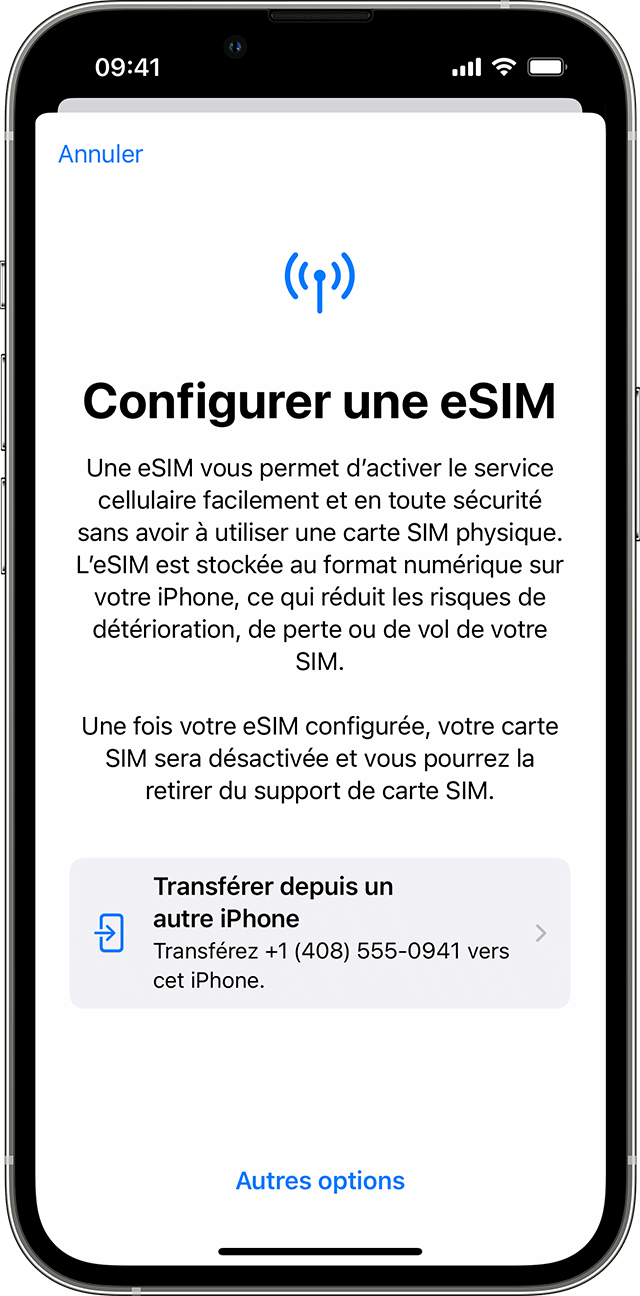
Yapılandırma işleminden sonra eski iPhone’unuzdan yeni iPhone’unuzda bir ESIM kartına fiziksel bir SIM kart veya ESIM aktarın
- Yeni iPhone’unuzda Ayarlar> Hücresel Veri> Hücre Paketi Ekle.
- Başka bir iPhone’dan aktarılacak bir hücre paketi seçin. Birkaç numara görmüyorsanız, başka bir iPhone’dan aktarmaya dokunun (başka bir iPhone’dan transfer). iOS 16 veya daha sonraki bir sürüm her iki cihaza da yüklenmelidir.
- Aktarımı onaylamak için eski iPhone’unuzdaki talimatları kontrol edin. Onaylamak, aktarmaya dokunmak veya bir doğrulama kodu sağlamaya davet ediliyorsanız, yeni iPhone’unuzda görünen kodu girin.
- Mobil planın yeni iPhone’unuzu etkinleştirmesini bekleyin. Yeni iPhone’unuzun mobil paketini etkinleştirirken eski SIM kartınız devre dışı bırakıldı.
- Yeni iPhone’unuzda bir banner görüntüleniyorsa ve “Hücre Paketinin [Operatörünüzün Adı] Yapılandırmasını İşe Alın”, Dokun. Daha sonra ESIM’inizi aktarmak için operatörünüzün web sayfasına yönlendirilirsiniz. Yardıma ihtiyacınız varsa, operatörünüzle iletişime geçin.
Fiziksel bir SIM kartı aynı iPhone’da ESIM’e dönüştürün
Operatörünüz bu seçeneği destekliyorsa, fiziksel bir SIM kartı aynı iPhone’da ESIM’e dönüştürebilirsiniz. Aşağıdaki gibi ilerleyin:
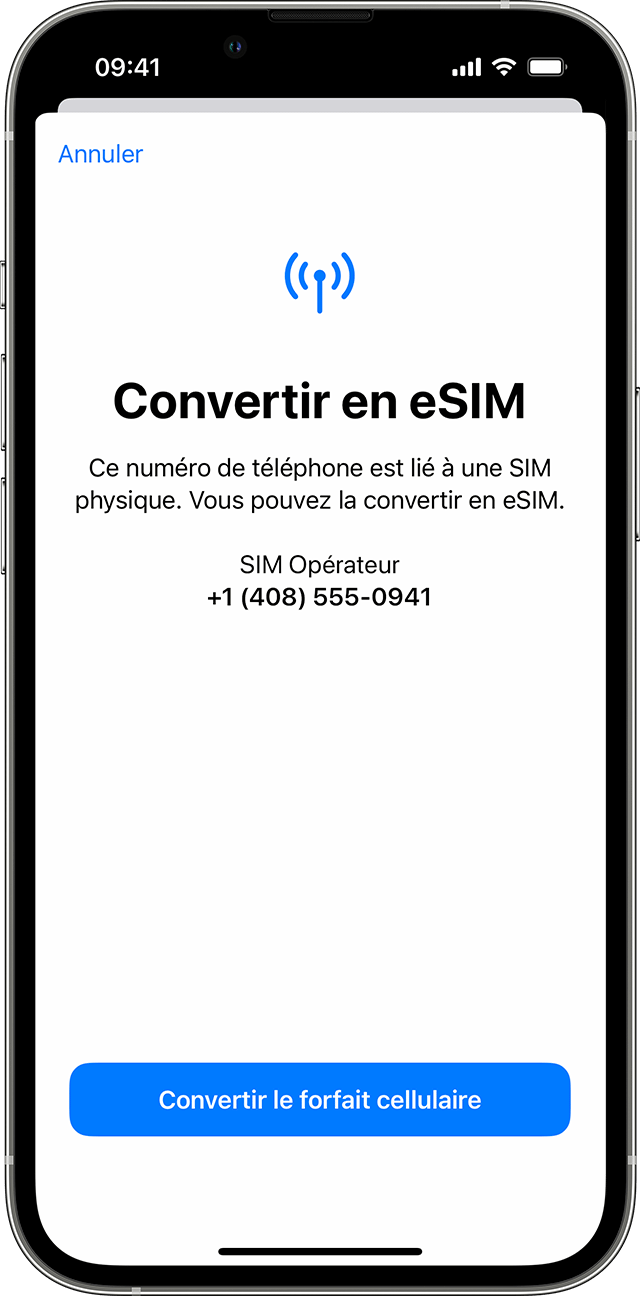
- İPhone’unuzda erişim ayarları> Hücresel Veriler.
- ESIM’e Dönüştürün Dokun.
ESIM’i dönüştürmek görünmezse, operatörünüz bu seçeneği desteklemez. ESIM taşıyıcı etkinleştirme işlevini (ESIM’in operatör tarafından aktivasyonu) kullanarak veya bir QR kodunu tarayarak telefon numarasını fiziksel SIM kartınızdan ESIM’e aktarmak için operatörünüzle iletişime geçin. - Hücre paketini dönüştürün.
- ESIM’e Dönüştürün Dokun.
- ESIM kartınız etkinleşene kadar bekleyin. Eski SIM kartınız, iPhone’unuzun mobil paketini etkinleştirme sırasında devre dışı bırakılır.
- Fiziksel SIM kartı iPhone’unuzdan kaldırın. Sonra iPhone’unuzu yeniden başlatın.
Bir QR kodu tarayın veya bir operatör uygulaması kullanın
Operatörünüz ESIM taşıyıcı aktivasyonunu (ESM’nin operatör tarafından aktivasyonunu) veya ESIM hızlı aktarımını (ESIM’in hızlı aktarımı) desteklemiyorsa, operatörünüz tarafından sağlanan bir QR kodunu tarayabilirsiniz.
İPhone’unuzu yapılandırırken ESIM’inizi etkinleştirmek için:
- Hücre Veri Ekranını Yapılandırma ekranına geldiğinizde, bir QR kodu kullanın.
- Ekrandaki talimatları izleyin.
İPhone’unuzu yapılandırdıktan sonra ESIM’inizi etkinleştirmek için bir QR kodu almak için operatörünüze başvurun. Ardından aşağıdaki gibi ilerleyin:
- Kamera uygulamasını açın ve QR kodunuzu tarayın.
- Görüntülendiğinde “hücresel paket algılanan” bildirime dokunun.
- Ekranın altındaki devam edin.
- Bir Hücre Paketi Ekle.
ESIM kartını etkinleştirmek için bir onay kodu istenirse, operatörünüz tarafından sağlanan numarayı girin.
Operatörünüz bir uygulama kullanarak ESIM aktivasyonunu destekliyorsa, operatörünüzün uygulamasını App Store’dan indirin ve talimatları izleyin.

Gerekirse ESIM bilgilerini manuel olarak girin
- Girmeniz gereken ESM ayrıntılarını almak için operatörünüze başvurun.
- Erişim Ayarlamaları.
- Hücre veya mobil verilere dokunun.
- Bir Hücre Paketi Ekle.
- İPhone ekranınızın altındaki “Bilgi Manuel Gir”.

Ek Bilgiler
- Bir ESIM yapılandıramıyorsanız.
- Gerekirse, esiminizi silin.
- Çift SIM’i bir ESIM ile nasıl kullanacağınızı öğrenin.
- ESIM hizmeti sunan mobil operatörleri ve küresel servis sağlayıcıları bulun.
- İPhone’unuzla yurtdışına seyahat ederken bir ESIM kullanın.
